Увійдіть в Office
|
Інтерактивна підтримка може надавати цифрові рішення для проблем з Office |
Увійдіть, щоб www.office.com з браузера та почніть використовувати програми в Інтернеті або отримати доступ до інших веб-служб, пов'язаних із вашим обліковим записом, наприклад OneDrive.
Спосіб входу в інстальовану програму Office залежить від пристрою.
Порада.: Щоб дізнатися, як додати обліковий запис електронної пошти до програми Outlook або ввійти в Outlook.com, див. статтю Довідка з Outlook & навчання.
Виберіть свій пристрій, щоб отримати докладніші інструкції з входу:
Порада.: Щоб керувати профілем облікового запису після входу (наприклад, щоб оновити відомості про безпеку, переглянути продукти, якими ви володієте тощо), виберіть своє зображення або ім'я у верхньому правому куті вікна та виберіть параметр для перегляду або керування обліковим записом.
Для програм Office, інстальованих на ПК з Windows:
-
У будь-якій програмі Office, як-от Word або Excel, створіть файл чи документ або відкрийте наявний.
-
Виберіть Файл > Обліковий запис (або Обліковий запис Office , якщо ви використовуєте Outlook ).
-
Якщо ви ще не ввійшли, натисніть кнопку Увійти.
-
У вікні "Вхід" введіть адресу електронної пошти та пароль, які ви використовуєте для Office. Це може бути особистий обліковий запис Microsoft, пов’язаний з Office, або ім’я користувача й пароль робочого чи навчального облікового запису.
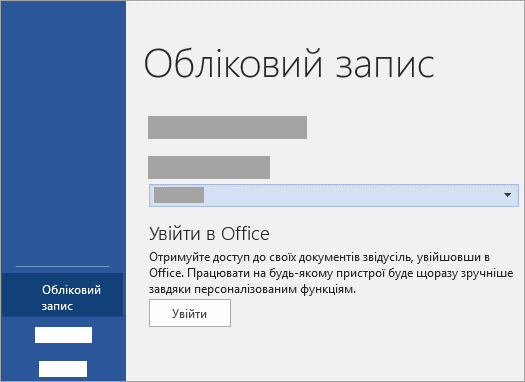
Для програм Office, інстальованих на комп'ютері Mac:
-
Відкрийте будь-яку програму Office, наприклад Word і виберіть Вхід. Якщо ви вже редагуєте файл, перейдіть до вкладки Файл > Новий з шаблону... > Вхід.
Примітка.: Якщо ви у програмі OneNote, у верхньому меню виберіть пункт OneNote і натисніть кнопку Увійти.
-
У вікні "Вхід" введіть адресу електронної пошти та пароль, які ви використовуєте для Office. Це може бути особистий обліковий запис Microsoft, пов’язаний з Office, або ім’я користувача й пароль робочого чи навчального облікового запису.
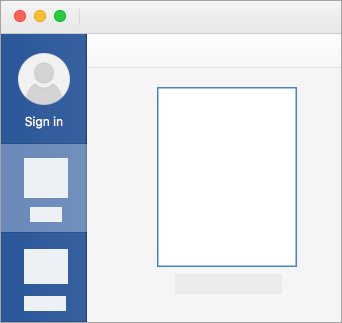
Для програм Office, інстальованих на пристроях iPhone і iPad:
-
Відкрийте програму Office. На екрані Обліковий запис торкніться кнопки Увійти.
-
У вікні «Вхід» введіть адресу електронної пошти та пароль, які ви використовуєте для Office. Це може бути особистий обліковий запис Microsoft, пов’язаний з Office, або ім’я користувача й пароль робочого чи навчального облікового запису.
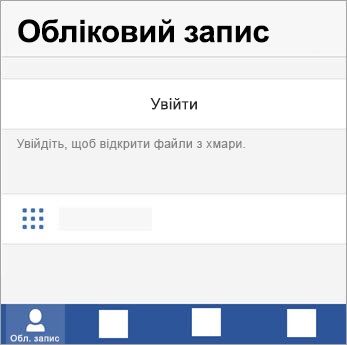
Для програм Office, інстальованих на пристроях з Android або Chromebooks:
-
Відкрийте програму Office. На екрані Останні торкніться кнопки Увійти.
-
У вікні «Вхід» введіть адресу електронної пошти та пароль, які ви використовуєте для Office. Це може бути особистий обліковий запис Microsoft, пов’язаний з Office, або ім’я користувача й пароль робочого чи навчального облікового запису.
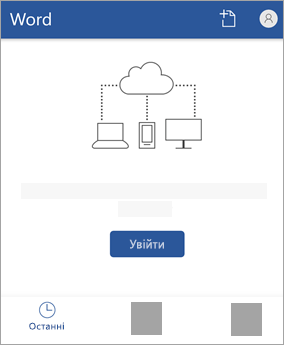
Щоб увійти в вебпрограми Office, виконайте наведені нижче дії.
-
Перейдіть до www.Office.com і натисніть кнопку Увійти.
-
Введіть адресу вашої електронної пошти та пароль. Це може бути особистий обліковий запис Microsoft або ім'я користувача й пароль, які використовуються з вашим робочим або навчальним обліковим записом. Ім'я облікового запису, за допомогою якого ви ввійшли в систему, відображається в заголовку.
-
Натисніть Запускач програм

Порада.: Ви можете ввійти в програми Office на кількох пристроях за допомогою Microsoft 365 передплат. Див. статтю Як працює вхід у Microsoft 365.
Додаткові відомості
Порада.: Якщо ви власник малого бізнесу та шукаєте додаткові відомості про те, як налаштувати Microsoft 365, відвідайте сторінку Довідка та навчання для малого бізнесу.
Забули свій обліковий запис або пароль?











